
Η μορφοποίηση υπό όρους στο Excel είναι μια επιλογή που μπορεί να μας βοηθήσει να αφομοιώσουμε τις πληροφορίες που δημιουργεί ένα υπολογιστικό φύλλο με πολύ πιο φιλικό τρόπο.. Τα έγγραφα του Excel είναι συχνά γεμάτα από υπολογισμούς και αριθμούς που θα δείτε ή θα αναλυθούν από εσάς ή άλλους, επομένως θα ήταν υπέροχο να έχουμε μια εναλλακτική που μας επιτρέπει να επιταχύνουμε αυτή τη διαδικασία. Το εργαλείο της Microsoft έχει χαρακτηριστεί από την ενσωμάτωση δεκάδων λειτουργιών που επιτρέπουν οτιδήποτε, από την ταχύτερη εκτέλεση έως την αυτοματοποίησή του. Επομένως, σήμερα θα σας δείξουμε όλα όσα πρέπει να γνωρίζετε για να αρχίσετε να χρησιμοποιείτε τη μορφή υπό όρους στην εργασία σας.
Με αυτόν τον τρόπο, θα μπορείτε να βελτιώσετε τη χρησιμότητα του πίνακα Excel και επίσης να εξοικονομήσετε πολύ χρόνο σε εργασίες επισήμανσης πληροφοριών και ανάλυσης.
Τι είναι η μορφοποίηση υπό όρους στο Excel;
Το Excel είναι ένα πρόγραμμα γεμάτο εργαλεία που όχι μόνο καλύπτουν την περιοχή των υπολογισμών, αλλά και όσα αναφέρονται στη μορφή και τον τρόπο με τον οποίο παρουσιάζονται τα δεδομένα και οι πληροφορίες στο φύλλο.. Το τελευταίο είναι απαραίτητο, δεδομένου ότι τα βιβλία εργασίας του Excel δεν φυλάσσονται συνήθως για δική τους κατανάλωση, αλλά γενικά αποστέλλονται σε άλλα άτομα για έλεγχο και ανάλυση. Ενώ κάνουμε το τελευταίο, είναι σύνηθες να επισημαίνονται ορισμένα στοιχεία ανάλογα με τους παράγοντες που παρατηρούνται, ωστόσο αυτό ανοίγει επίσης την πόρτα για ανθρώπινο λάθος. Θα μπορούσαμε εύκολα να χάσουμε ένα σημαντικό κελί ή να επισημάνουμε ένα που δεν ανταποκρίνεται σε αυτό που αναζητούμε.
Για την εξάλειψη αυτού του προβλήματος, εμφανίζεται η μορφή υπό όρους στο Excel, η οποία, όπως υποδηλώνει το όνομά της, μας επιτρέπει να μορφοποιήσουμε ένα κελί ή μια περιοχή κελιών, σύμφωνα με την εκπλήρωση μιας συγκεκριμένης συνθήκης.. Για παράδειγμα, αν ο ελάχιστος στόχος πωλήσεων για την επιχείρησή σας είναι 500 €, σημειώστε με κόκκινο τα κελιά των οποίων οι αριθμοί δεν φτάνουν αυτόν τον αριθμό. Με αυτόν τον τρόπο, το φύλλο Excel θα μιλήσει από μόνο του μέσω αυτού του κώδικα μορφοποίησης που έχετε ορίσει για τα βασικά πεδία.
Οι χρήσεις που μπορείτε να δώσετε σε αυτή τη συνάρτηση είναι πολλαπλές και όπως αναφέραμε προηγουμένως, θα δώσει πολύ μεγαλύτερη χρησιμότητα στο υπολογιστικό φύλλο. Συνεχίζοντας με το παράδειγμα πωλήσεων, εάν αθροίσετε κάθε συναλλαγή της ημέρας και εφαρμόσετε μια μορφή υπό όρους στο κελί που δείχνει το σύνολο, θα αλλάξει χρώμα μόλις φτάσετε στον ελάχιστο στόχο. Αυτό χρησιμεύει ως μια μάλλον ελκυστική οπτική ένδειξη για ένα απλό έγγραφο του Excel.
Στοιχεία μορφοποίησης υπό όρους
Η περιοχή μορφοποίησης υπό όρους στο Excel είναι πολύ μεγάλη και αξίζει να τη γνωρίζουμε για να εκμεταλλευτούμε τις επιλογές που ενσωματώνει και που μας δίνουν τη δυνατότητα να δώσουμε ζωή στο υπολογιστικό μας φύλλο. Ωστόσο, μπορούμε να πούμε ότι η χρήση του είναι πραγματικά απλή και αρκεί να γνωρίζουμε τα τρία κύρια συστατικά του για να εξοικειωθείτε πλήρως μαζί του. Αυτά είναι: οι προϋποθέσεις, οι κανόνες και οι μορφές.
Όροι
Μια συνθήκη δεν είναι τίποτα άλλο από τον παράγοντα που χρησιμοποιούμε ως αναφορά για να καθορίσουμε αν κάτι θα συμβεί ή όχι.. Για παράδειγμα, αν βρέχει, τότε θα πάρω μια ομπρέλα, που σημαίνει ότι η λήψη της ομπρέλας έχει την προϋπόθεση ότι βρέχει. Το ίδιο συμβαίνει στο Excel με τη μορφή υπό όρους, καθορίζεται μια συνθήκη με βάση το αν ένα κελί έχει συγκεκριμένο αριθμό, κείμενο ή ημερομηνία και αν ναι, θα εφαρμοστεί ένας κανόνας.
Κανόνες
Οι κανόνες είναι αυτοί που καθορίζουν τι θα συμβεί εάν πληρούται η προαναφερθείσα προϋπόθεση.. Συνεχίζοντας με το παράδειγμα της ομπρέλας, ο κανόνας σε αυτή την περίπτωση είναι να την πάρετε μαζί σας, αν βρέχει. Με αυτή την έννοια, αν το μεταφέρουμε στο Excel, ο κανόνας θα υποδεικνύει τη μορφή που θα εφαρμοστεί στον κανόνα όταν πληρούται η συνθήκη.
Μορφές
Μέσα στη σουίτα γραφείου της Microsoft, οι μορφές αντιπροσωπεύουν οτιδήποτε σχετίζεται με την αισθητική και οπτική ενότητα του εγγράφου στο οποίο εργαζόμαστε. Αυτό πηγαίνει από τη γραμματοσειρά, στο μέγεθος, το χρώμα και το χρώμα του φόντου, έτσι Η μορφοποίηση υπό όρους δεν είναι τίποτα άλλο από ένα εργαλείο που σας επιτρέπει να τα εφαρμόσετε όλα αυτά, με βάση τις προϋποθέσεις και τους κανόνες που εξηγήσαμε προηγουμένως.
Πώς να χρησιμοποιήσετε τη μορφοποίηση υπό όρους στο Excel;
Βήματα για την εφαρμογή βασικής μορφοποίησης υπό όρους
Εάν έχετε ήδη ιδέα να εφαρμόσετε μορφοποίηση υπό όρους στο φύλλο Excel, θα πρέπει να γνωρίζετε ότι είναι αρκετά απλό. Για να ξεκινήσουμε, πρέπει πρώτα να επιλέξουμε το κελί ή το εύρος κελιών που θέλουμε να μορφοποιήσουμε σύμφωνα με μια συνθήκη. Στη συνέχεια κάντε κλικ στο «Μορφή υπό όρους» και μετά πηγαίνετε στο «Κανόνες κυψέλης", το οποίο θα εμφανίσει μια ολόκληρη σειρά επιλογών που μπορείτε να εφαρμόσετε. Αυτά κυμαίνονται από τον προσδιορισμό μεγαλύτερων, μικρότερων ή ίσων αξιών, έως κείμενα και ημερομηνίες.
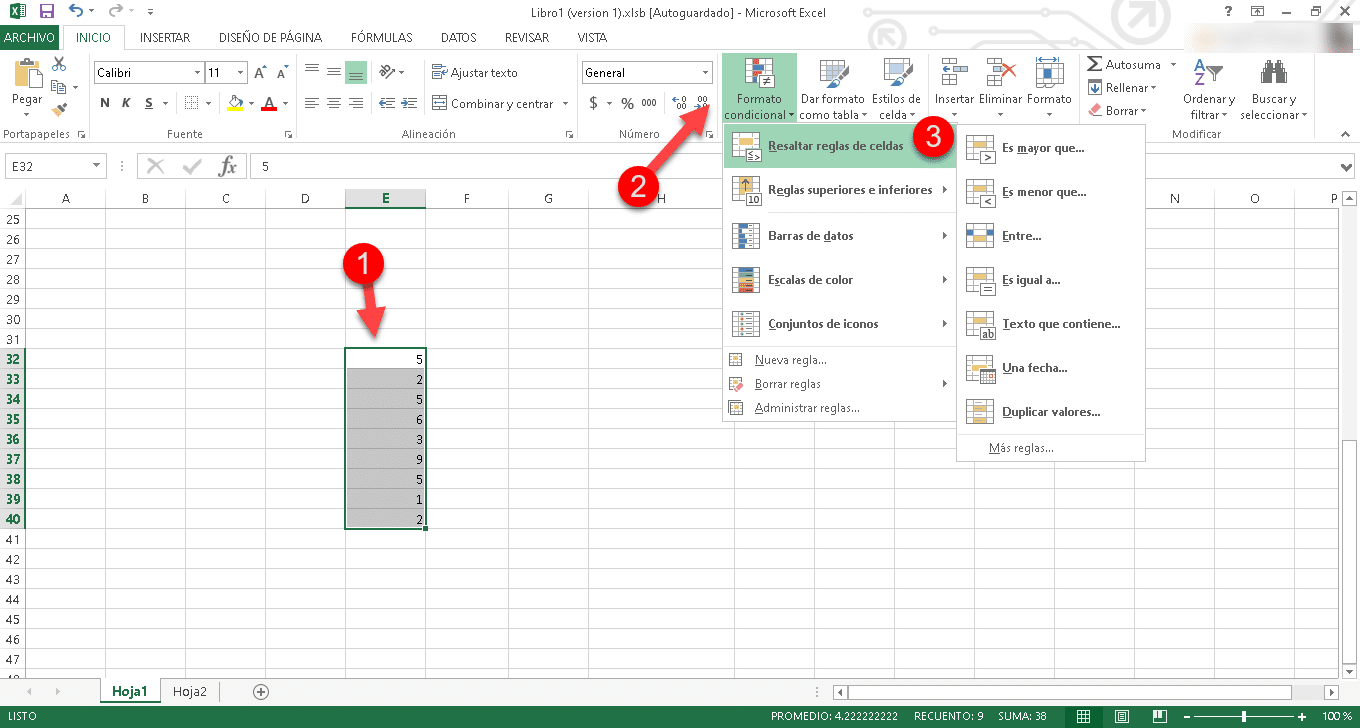
Κάνοντας κλικ, για παράδειγμα, στο «Μεγαλύτερος από", θα εμφανιστεί ένα μικρό αναδυόμενο παράθυρο με δύο πεδία. Στο πρώτο, θα πρέπει να εισαγάγετε το σχήμα αναφοράς και στο δεύτερο θα μπορείτε να επιλέξετε ανάμεσα σε πολλές προκαθορισμένες μορφές ή να προσθέσετε μια προσαρμοσμένη.
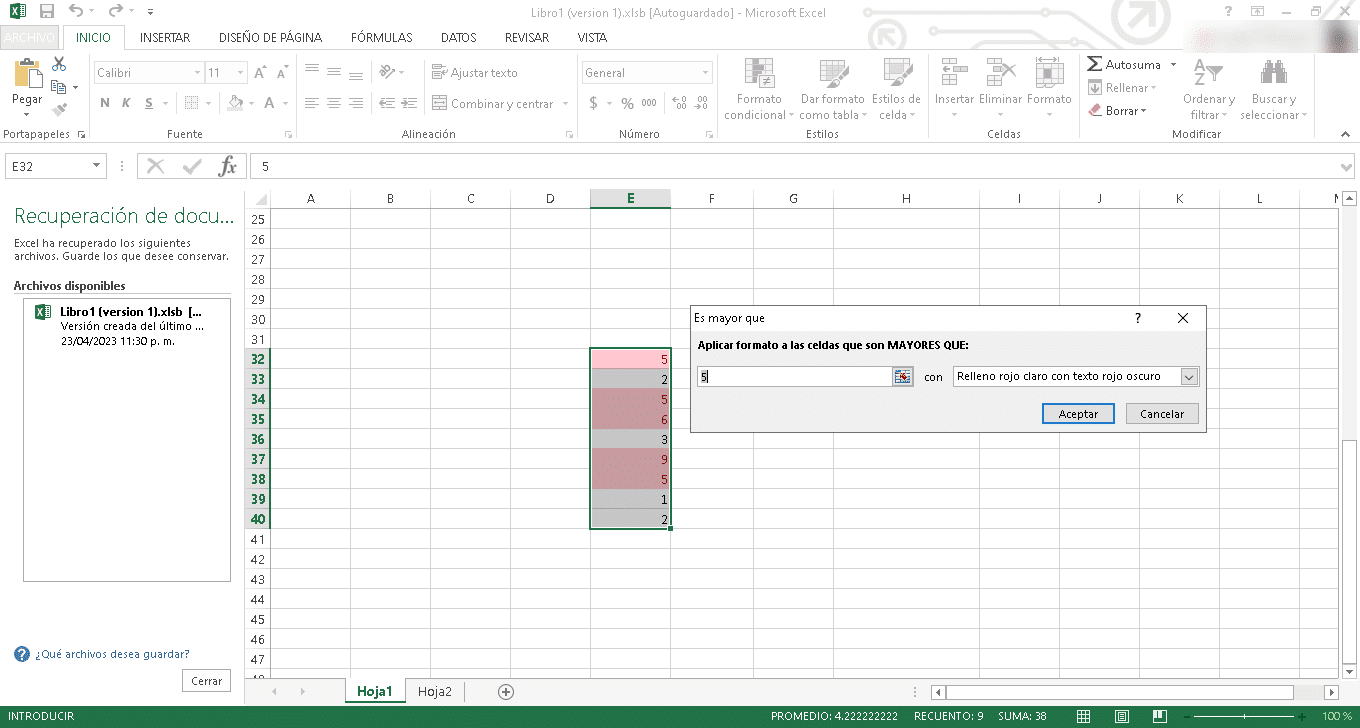
Τέλος, κάντε κλικ στο «δέχομαι» και αυτό είναι, τώρα οι αριθμοί που είναι μεγαλύτεροι από αυτόν που υποδείξατε προηγουμένως θα επισημαίνονται με την επιλεγμένη μορφή.
Μορφοποίηση υπό όρους με εικονίδια
Αξίζει να σημειωθεί ότι η μορφοποίηση υπό όρους δεν λειτουργεί μόνο αλλάζοντας το χρώμα πλήρωσης των κελιών και των χαρακτήρων, αλλά είναι επίσης δυνατή η εμφάνιση εικονιδίων αντί για τα κλασικά χρώματα. Αυτό είναι πολύ ενδιαφέρον γιατί αυξάνει τις επικοινωνιακές και αναλυτικές δυνατότητες του φύλλου Excel, καθιστώντας πολύ πιο εύκολο να αναγνωρίσουμε τι συμβαίνει με κάθε στοιχείο.
Για να χρησιμοποιήσετε αυτόν τον τύπο μορφοποίησης υπό όρους, θα ξεκινήσουμε επιλέγοντας τη μορφή κελιού ή κελιού που θέλετε να μορφοποιήσετε. Στη συνέχεια κάντε κλικ στο «Μορφή υπό όρους«, μεταβείτε στην ενότητα κανόνων και επιλέξτε τι θέλετε να ορίσετε την προϋπόθεση που πρέπει να πληρούται.
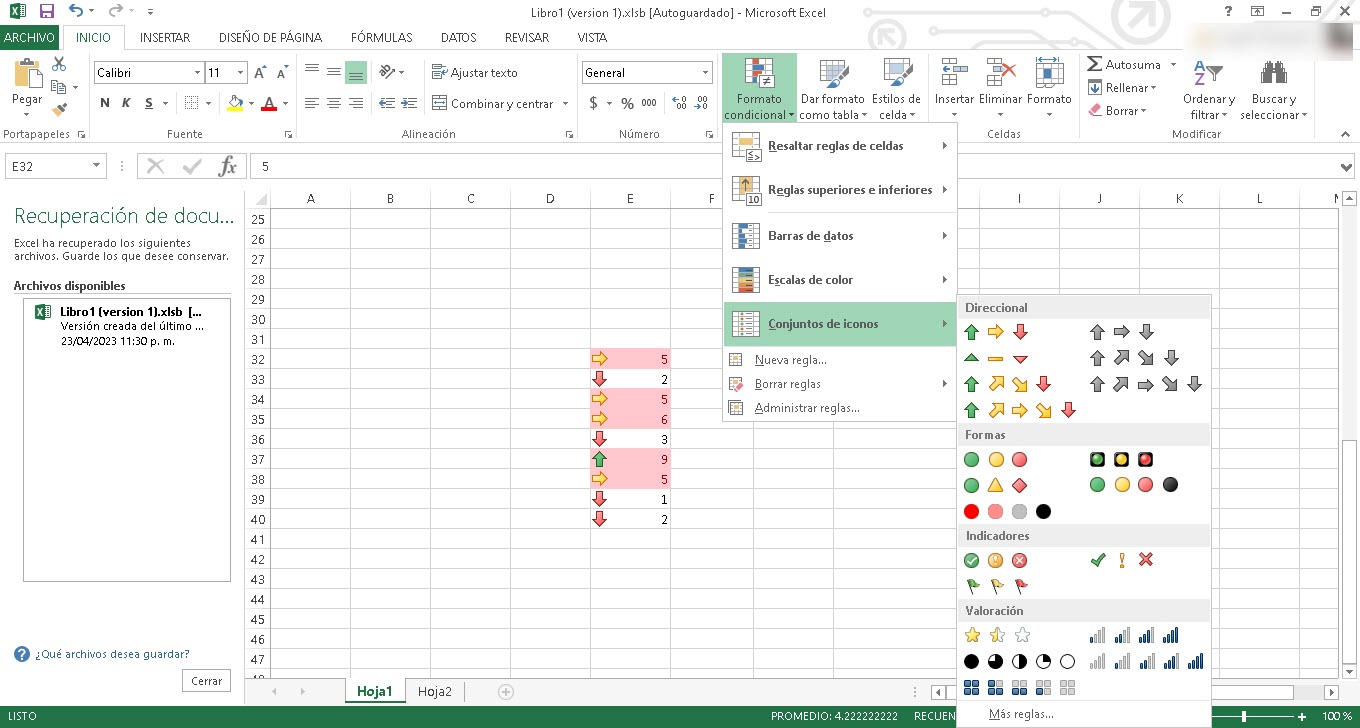
Στη συνέχεια κάντε ξανά κλικ στο "Μορφή υπό όρους» αλλά, αυτή τη φορά πηγαίνετε στο «σύνολο εικονιδίων» και μετά επιλέξτε αυτό που θέλετε.
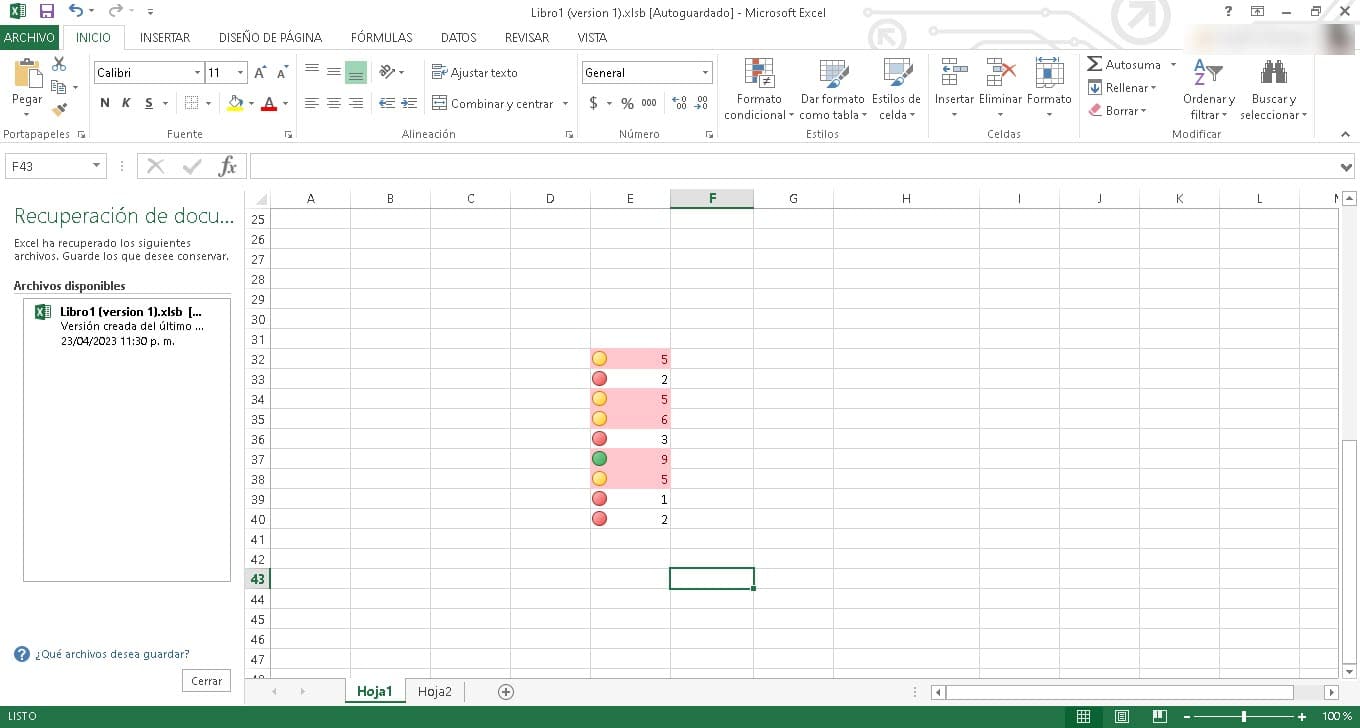
Αμέσως, θα δείτε πώς εμφανίζονται στο αριστερό άκρο κάθε κελιού με το χρώμα που τα προσδιορίζει.
Μορφοποίηση υπό όρους με γραμμή δεδομένων
Με τον ίδιο τρόπο που χρησιμοποιούμε εικονίδια ή χρώματα για κελιά, μπορούμε επίσης να εργαστούμε με γραμμές δεδομένων. Αυτό είναι ιδιαίτερα χρήσιμο εάν παράγουμε στοιχεία που πρέπει να συγκριθούν με άλλα. Οι γραμμές δεδομένων θα μας επιτρέψουν να έχουμε μια πολύ πιο σαφή οπτική προσέγγιση σε αυτήν τη σύγκριση, καθιστώντας τις πληροφορίες πιο προσιτές.
Εάν θέλετε να εργαστείτε με γραμμές δεδομένων στη μορφοποίηση υπό όρους του Excel, πρέπει να ακολουθήσετε τα ίδια βήματα που συζητήσαμε παραπάνω. Δηλαδή, επιλέξτε το κελί ή το εύρος κελιών, κάντε κλικ στο «Μορφή υπό όρους» και επιλέξτε τον κανόνα που θέλετε να εφαρμόσετε από το μενού Κανόνες. Στη συνέχεια, επαναλάβετε τη διαδικασία πηγαίνοντας στο "Μορφή υπό όρους» και μετά εισάγετε «γραμμές δεδομένων» για να επιλέξετε τον τύπο της γραμμής που θέλετε να προσθέσετε. Όταν κάνετε κλικ σε αυτό, θα έχουν ήδη προστεθεί στο υπολογιστικό φύλλο σας.
Όπως μπορούμε να δούμε, η μορφοποίηση υπό όρους είναι ένα πραγματικό θαύμα που θα βελτιώσει το υπολογιστικό φύλλο σας, τη χρήση του Excel και το έργο της επισήμανσης δεδομένων και της ανάλυσης. Είναι μια πραγματικά εύκολη επιλογή στη χρήση, γι' αυτό αξίζει να τη δοκιμάσετε σε οποιοδήποτε από τα βιβλία εργασίας σας στο Excel.